![]()
DVDFab DVDブルーレイ変換は複数の DVDを Blu-rayにまとめることができるコンバーターモジュール。
DVDFab 13 DVDブルーレイ変換 の特徴
- DVDのコピーガード解除をサポート
- ISOイメージファイルや BDフォルダへの出力も可能
アップスケーリング(拡大)機能はないため、解像度は 720 x 480px の SD画質になる。
違法性
日本の著作権法は「私的使用の複製」を認めているが、「技術的保護手段の回避」が禁止されているため、「電子的方法や磁気的方法」など、人が知覚できない方法で保護されたコンテンツの保護を解除する行為は個人使用であっても認められておらず、DVDFabを使用してメディアの保護を解除すると著作権法違反になる。
ただし、著作権法は著作者の利益が不当に害される著作権侵害を除き、権利者(被害者)が告訴しないと起訴できない親告罪で、コピーガードを回避したリッピングやダウンロードは違法だが刑事罰はない。
開発元
- 開発元:DVDFab Software (旧 Fengtao Software)
- 開発元の拠点:中国
システム要件
- バージョン:13.0.3.6
- OS:Windows 7/ 8.x/10/ 11
- CPU:INTEL / AMD 1GHz以上
- RAM: 2GB 以上
- ストレージ:20GB 以上の空き容量
- グラフィックス:NVIDIA GeForce GTX 260以上
ダウンロード
試用期間(30日)もしくは試用制限(3枚)内はフル機能が利用可能。
インストールと設定

公式サイト の「無料ダウンロード」のボタンをクリックしてインストーラーをダウンロード。
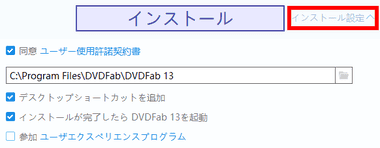
ダウンロードしたインストーラーを起動し、セットアップウィザードが開いたら インストール設定へ から使用許諾書を確認し、問題なければ「インストール」。
ユーザーエクスペリエンスプログラム はチェックを外しても無効にならないので、インストール後に設定が必要。

ユーザーアカウント制御のダイアログが表示されたら「はい」で許可。

Windows Defenderのファイアウォールでブロックされた場合は「許可」。
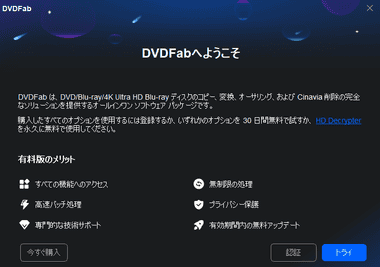
ウエルカム画面が表示されたら「トライ」を選択。

ライセンス状況が表示されるので「始める DVDFab 13」。

DVDFab13 が起動する。
一般設定

メイン画面右上のハンバーガーボタンから 設定 を選択。

![]()
一般 の左サイドパネルから 一般 を開き、ユーザーエクスペリエンス向上プログラムに参加してください。 のチェックを外して無効にする。
ユーザーエクスペリエンスプログラムは DVDFab をアップデートすると有効になることがあるので、アップデート後は 要確認。

一時ディレクトリ を十分なディスク容量があるドライブに変更。
DVDFabは処理データを 一時ファイルフォルダに保存し、処理が完了すると自動的に削除されるが、エラーなどで異常終了すると 処理中のデータが保存されたままになり、一時ファイルフォルダが肥大化する傾向があるため、定期的にフォルダを確認してデータ削除を推奨。
自動更新プログラム

DVDFab 13をインストールすると LiveUpdate がスタートアップに登録され、バックグラウンドで動作してアップデートの確認を行うので、Windowsの 設定 で アプリ から スタートアップ を開き、DVDFab 13 を無効にする。
スタートアップを無効にしても DVDFab起動時にアップデートの確認は実行される。
DVDFab 13 DVDブルーレイ変換 の使い方

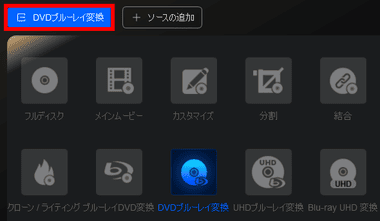
左サイドパネルの コピー を選択し、 コピーモード で DVDブルーレイ変換 を指定してからディスクをドライブにセットする。
ディスクドライブから直接読み込めるのは DVD 1枚 のため、複数の DVDをまとめる場合は DVDコピー などを使用して、事前に ISOイメージファイルや DVDフォルダへの出力してからホーム中央にドラッグで追加。
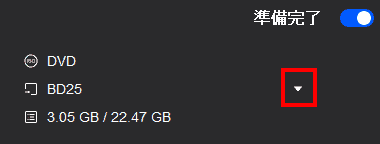
![]()
ソースを読み込んだら作成するディスクサイズとコピーする音声・字幕を選択。
チェックボックスの前にある「▶」はデフォルトの音声になるため、字幕 との組み合わせを考慮して指定。
- BD 25:片面 1層の BD-R ( 25GB )
- BD 50:片面 2層の BD-R DL( 50GB )
- BD 5:片面 1層の DVD-R ( 4.7GB )
- BD 9:片面 2層の DVD-R DL( 8.54GB )
変換元のサイズが出力サイズよりも大きいと H.264/AVC で再エンコードされるため、圧縮率に比例して画質が劣化する。
メニュー設定

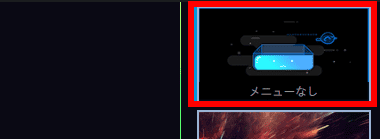
右サイドパネルの一番上にある「メニューなし」を選択するとディスクをセット後に本編が自動再生する。
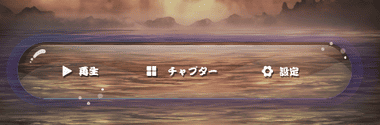

メニューは ホーム・シーン(チャプター)・ 設定 の 構成で、編集画面の切り替えは メニュー下の矢印アイコンで操作する。
コントロールパネル はカスタマイズできず、使用されている勘亭流のようなフォントも変更不可。

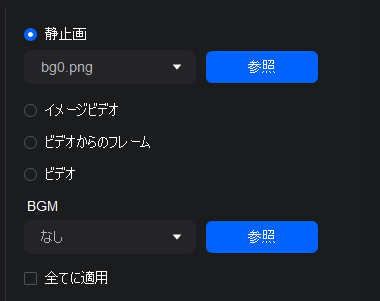
テンプレートの背景は 画像 アイコンから、背景にするアイテムを選択して 参照 でファイルを指定。
- 静止画
画像ファイルを指定。(画像は拡大と回転 が可能) - イメージビデオ
複数の画像を指定してメニューの背景をスライドショーできるが、表示時間が設定できないため、画像の切替が非常に早い。 - ビデオからのフレーム
指定した動画ファイルから画像を切り取って背景にできる。 - ビデオ
動画ファイルから指定した範囲をメニューの背景に設定でき、設定した動画ファイルは音声も再生される。
BGM で音声ファイルを指定すれば メニューに BGM をつけることもでき、 全てに適用 にチェックを入れると シーン や 設定 の背景も変更される。
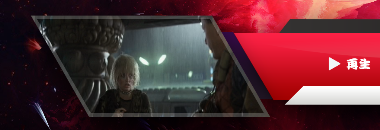

ホーム や シーン のサムネイルは 移動や拡大縮小 ができ、サムネイルを選択後に下部の カスタマイズ アイコンをクリックすると背景のカスタマイズと同じ要領で画像を指定できる。
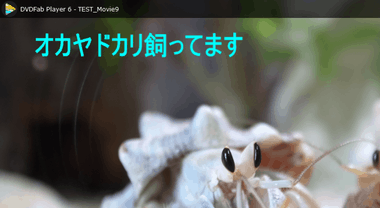
タイトル は IME の切り替えがオフ になっており 日本語の入力は メモ帳など別のアプリで日本語テキストをコピペすれば可能だが、日本語フォントはメニューには反映されないため、タイトルは 英字と英字フォントの使用を推奨。

音声や字幕があると自動的に 設定 に表示される。
詳細設定
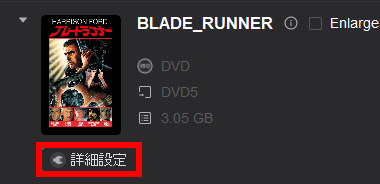
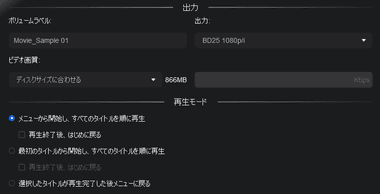
詳細設定 では作成するディスクを仕様を設定する。
- ボリュームラベル
作成するディスクにつける任意の名前。 - 出力
使用する ブランクディスクのサイズと解像度を指定。 - ビデオ画質
デフォルトで出力設定されたディスク容量に応じて自動設定されるので変更は不要。 - 再生モード
ディスク再生時にメニューをスキップしたい時は「タイトルの再生」を選択。
出力


ブランクディスクに書き込む場合は 出力先 のリストから光学ドライブを選択し、コピー枚数を設定して「開始」。



ISOファイルや DVD/BDフォルダで出力する場合は、ISOイメージファイル または フォルダ アイコンで出力形式を選択し、保存先を指定して「開始」。
備考
DVDを Blu-rayのフォーマットに変換するモジュールで、複数の DVDを Blu-rayにまとめるような特殊なケースでの利用に限定されるため、手元の DVDコレクションから気に入ったエピソードを集めたオリジナルのベスト版を作成するようなユーザー向け。
購入方法
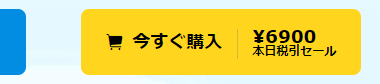
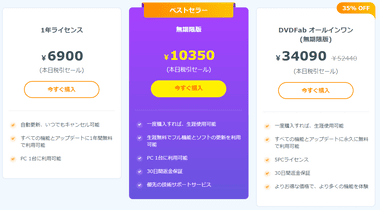
公式サイトの「今すぐ購入」からプランを選択して決済し、DVDFabの会員登録を行ってから製品をアクティブ化する。
プランにはライセンスに有効期限がなく永続的にアップデートが可能な 無期限版 とライセンスに有効期限があるサブスクリプション版が提供されており、無期限版はセールになっていることがあるので キャンペーンページ を確認。
DVDFabで開催中のセール情報のほか、製品の購入手順とサブスクリプションのキャンセル方法、製品購入後に必要な DVDFabアカウントの登録とライセンスの認証方法を紹介。 動画ファイル・DVD/ BD/ UHD BD・IPテレビ を再生でき、カバーアートやタイトルなどのメタデータを自動取得する多機能マルチメディアプレーヤー DVD/ Blu-rayの保護解除機能を実装し、コピー・リッピング・メディアコンバーター・オーサリングなど DVDFabの全機能を利用できる リッピングのトータルソリューションアプリ 国内外の動画ストリーミングサイトで配信されているコンテンツの保護を解除し、オリジナルのクオリティでコンテンツをダウンロードできる 動画ダウンローダーのトータルソリューション ディープラーニングを使用して DVD を Blu-ray画質に、Blu-ray を UHD BD 画質へ 鮮明な のアップスケーリング ( 高解像度化 ) を実現するモジュール関連記事











